
Како створити најкомпримиранију инсталациону слику са свим издањима оперативног система Виндовс 7
Објавио Владимир! Виндовс 7 ВИМ слика је датотека инсталл.вим која је део инсталационе ИСО слике, која је у основи основа дистрибуције; она смешта системске датотеке за инсталацију. Тежина ове датотеке може се смањити за 30-40%. Да бисте то учинили, морат ћете га компримовати помоћу алата за управљање сликама Дисм система на Виндовс 8.1 и 10.- Важно: верзија Дисм-а која је део Виндовса 7, нажалост, не зна како да изводим операције које ћемо изводити у даљем тексту. Морате да радите у системским верзијама 8.1 и 10.
Преузмите оригиналну дистрибуцију за Виндовс 7
Можете да преузмете чисту инсталациону ИСО слику „Севен“ на најмање два начина: • Кроз Виндовс ИСО Довнлоадер програм; • На веб локацији Тецх Бенцх. Изабраћу последњу. Идемо на веб локацију Тецх Бенцх на: хттпс://тб.рг-адгуард.нет/публиц.пхп Бирамо комплет за дистрибуцију, у нашем случају то је 64-битни Виндовс 7 Ултимате (максимум). Кликните на "Преузми".
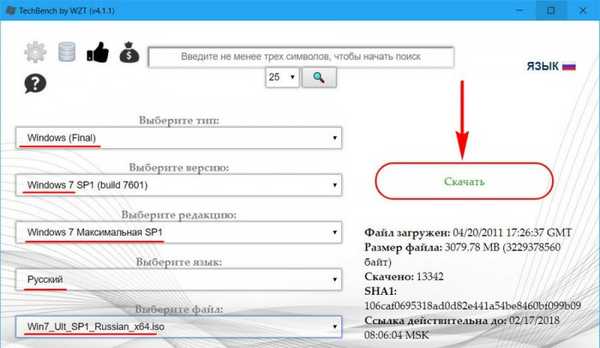
Компресија ВИМ слике
Преузети ИСО тежи 3 ГБ.

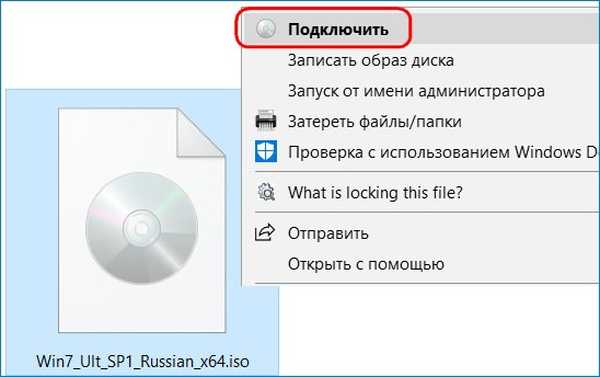
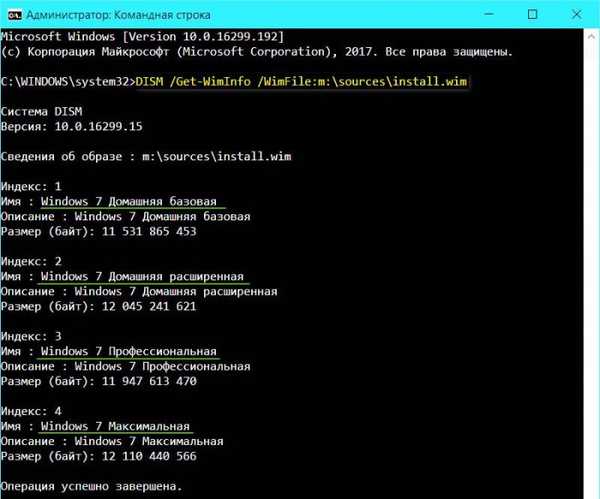
овом наредбом креирамо датотеку инсталл.вим архиве у корену (Д :) и копирамо у њу издање Виндовс 7 Хоме Басиц, такође мењамо брзу компресију у опоравак (у суштини, наша архива инсталл.вим постаје архива инсталл.есд, детаљи у овом чланку).
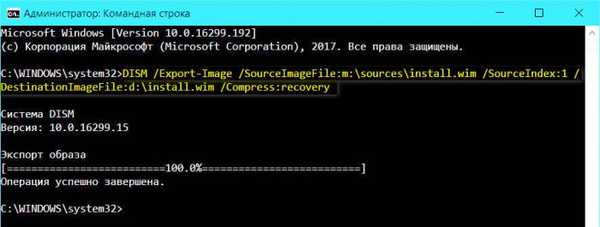
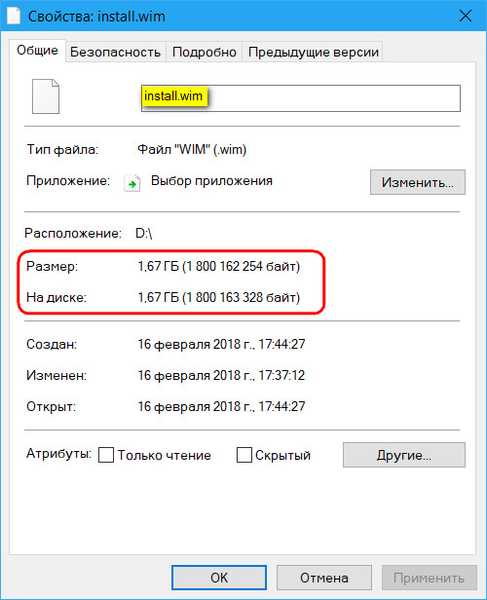
Додајте сва издања оперативног система Виндовс 7
Сада у ВИМ слику морате додати друга издања Седам. Да бисмо то учинили, уносимо командну линију једну по једну у складу са типом: Дисм / Екпорт-Имаге /СоурцеИмагеФиле:м:\соурцес\инсталл.вим / СоурцеИндек: 2 /ДестинатионИмагеФиле:д:\инсталл.вим / Цомпресс: рецовери
Дисм / Екпорт-Имаге /СоурцеИмагеФиле:м:\соурцес\инсталл.вим / СоурцеИндек: 3 /ДестинатионИмагеФиле:д:\инсталл.вим / Цомпресс: рецовери
Дисм / Екпорт-Имаге /СоурцеИмагеФиле:м:\соурцес\инсталл.вим / СоурцеИндек: 4 /ДестинатионИмагеФиле:д:\инсталл.вим / Цомпресс: рецовери Као у претходном ставку чланка, у наредби мењамо: м - на том писму погона испод којег ћете видети монтирани ИСО са „Седам“, д - слово погона (или путању) које сте навели да бисте створили компримовану ВИМ слику.
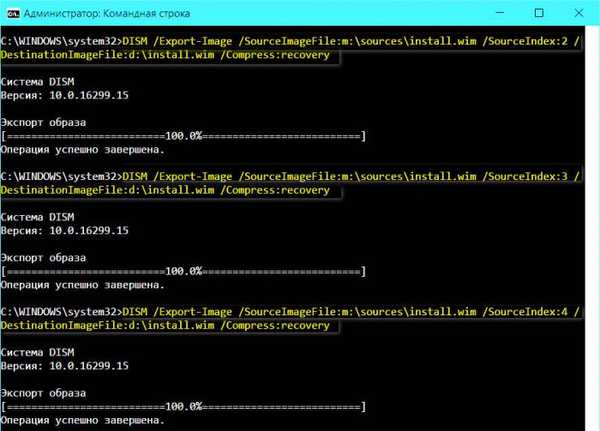
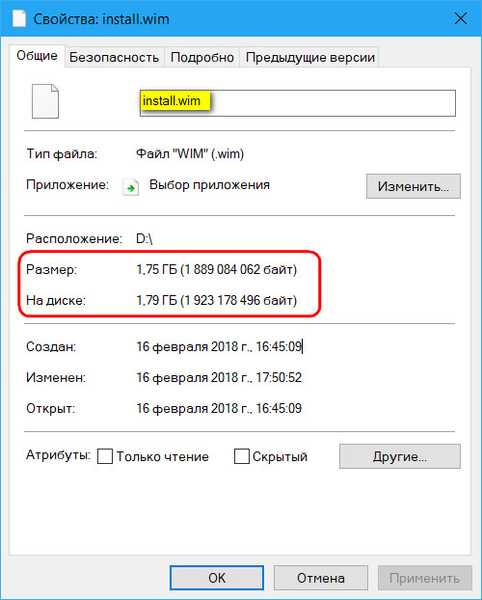
ИСО паковање
Да бисте спаковали Виндовс 7 ВИМ слику, потребни су нам: • Инсталација ИСО слике 10; • УлтраИСО програм. Расподјела десетине не мора бити релевантна, потребна нам је само вањска љуска процеса инсталације. Дакле, ако негде око ИСО-а са „Топ Тен“ није прва свежина, она је сасвим погодна за даље сврхе. Ако на диску рачунара нема ничега, преузмите Виндовс 10 на исте начине као што је горе описано (у првом одељку чланка) или са званичне Мицрософтове веб локације. Покрените УлтраИСО. Кликните на мени "Датотека - отвори", отворите ИСО датотеку са Виндовс 10.
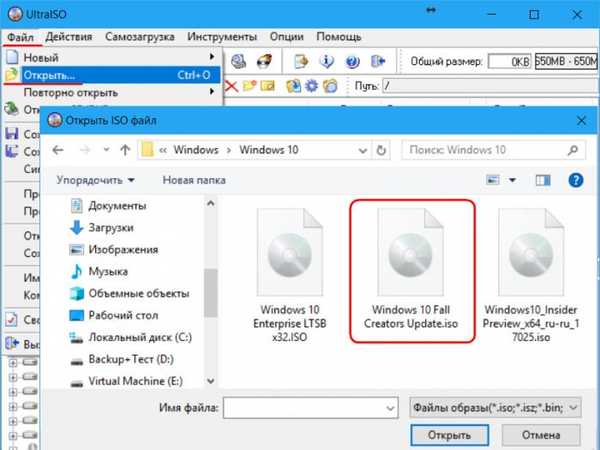
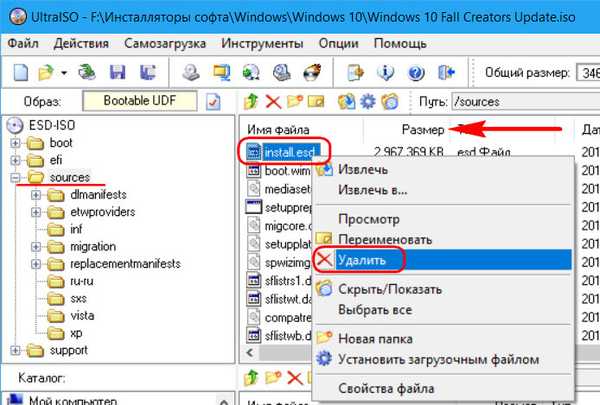
- Напомена: пријатељи, не бојте се уклонити инсталл.есд ако радите с исправном дистрибуцијом Виндовса 10. Не можете да правите његове копије. Све је ово само нацрт нове ИСО са планираним операцијама. Као резултат тога, оригинална расподјела десетина остат ће неоштећена.
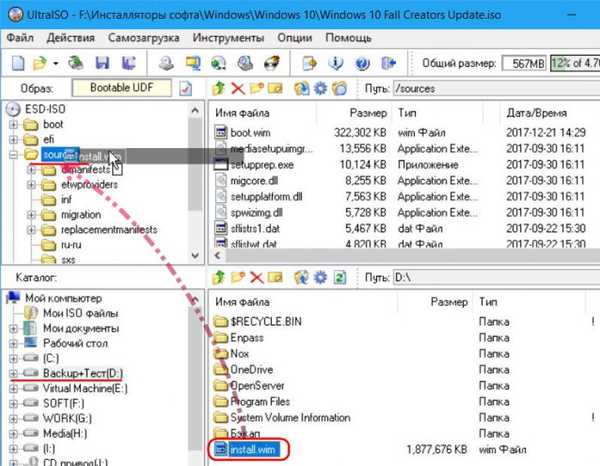
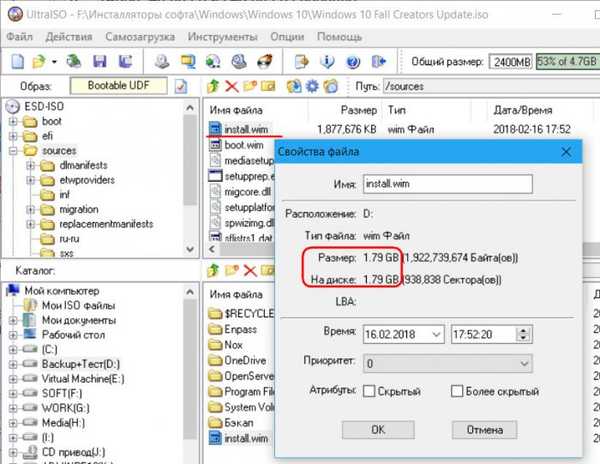
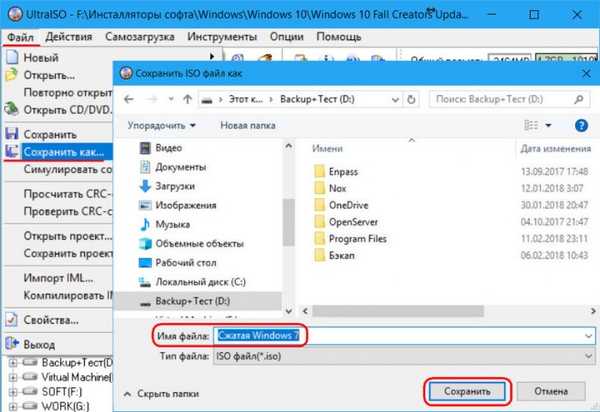


ИСО провера
Проверите резултат рада на виртуелној машини. На њега ћемо повезати ИСО слику коју смо створили и започети инсталацију гостујућег ОС-а из ње. Дочекао нас је поступак инсталације у тамноплавим тоновима интерфејса, као што би то било приликом инсталирања из чистих дистрибуција Виндовс 8.1 и 10.

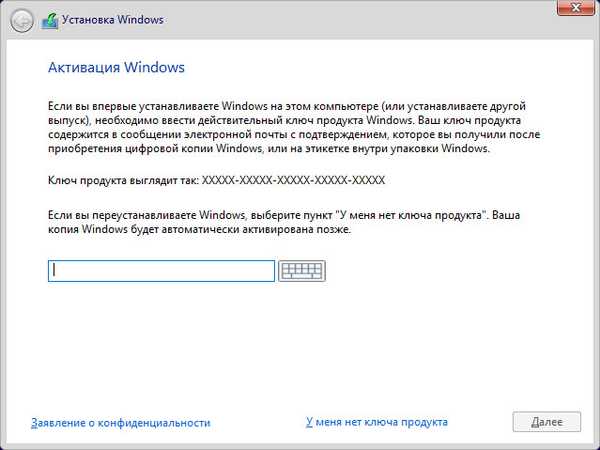
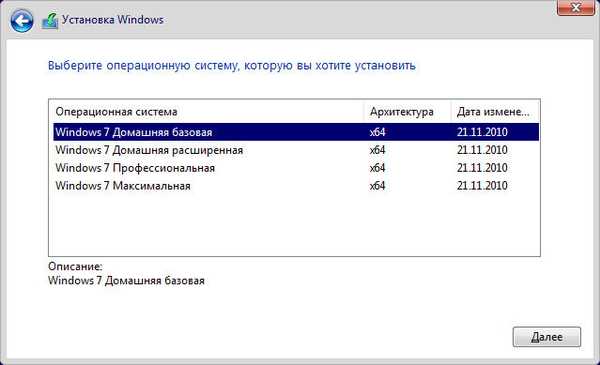
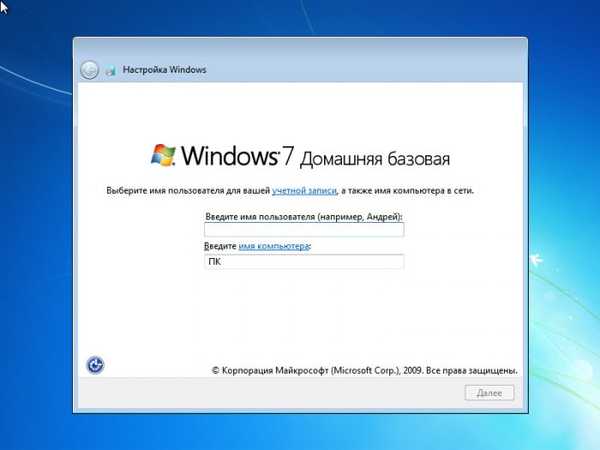
Ознаке чланака: Властита монтажа система Виндовс 7 Дисм











